Como capturar vídeos e capturas de tela de um console de jogos ou caixa de TV

Você pode capturar vídeo (ou capturas de tela) de qualquer dispositivo com um cabo HDMI ou saídas de vídeo composto com um dispositivo básico. Você pode transmitir ao vivo a jogabilidade na Twitch TV com tal dispositivo também.
Os modernos consoles de videogame - o PlayStation 4, o Xbox One e o Wii U - também têm recursos úteis de captura de tela e gravação de vídeo. Você pode não precisar de um dispositivo de captura especializado.
Qualquer console de videogame ou dispositivo conectado à TV
RELACIONADOS: Como transmitir um jogo de PC no Twitch com OBS
O PlayStation 4 e o Xbox One incluem a capacidade de capturar capturas de tela, gravar vídeos e transmitir vídeos. O Wii U pode capturar capturas de tela e enviá-las para a web. Se você precisar de soluções mais poderosas, adquira um dispositivo de “captura de jogos” e use o software em seu computador.
Os dispositivos de “captura de jogos” ficam entre o seu dispositivo e a TV. Ligue um cabo HDMI da consola de jogos ou dispositivo de transmissão à caixa de captura de jogos e, em seguida, ligue a caixa de captura de jogos a uma entrada HDMI no televisor. O dispositivo de captura de jogos pode se conectar ao seu computador via USB, e softwares especiais permitem que você visualize o sinal de vídeo em seu computador, capturando capturas de tela, gravando em um arquivo que você pode enviar para o YouTube ou um serviço similar posteriormente ou transmitindo ao vivo vídeo direto para o Twitch.TV ou um serviço similar.
Estes dispositivos também suportam frequentemente cabos de vídeo componente, permitindo que você capture vídeo de consoles de jogos antigos e outros dispositivos pré-HDMI. Para consolas de jogos e outros dispositivos sem capturas de ecrã incorporadas e funcionalidades de captura de vídeo, esta é a sua melhor aposta.
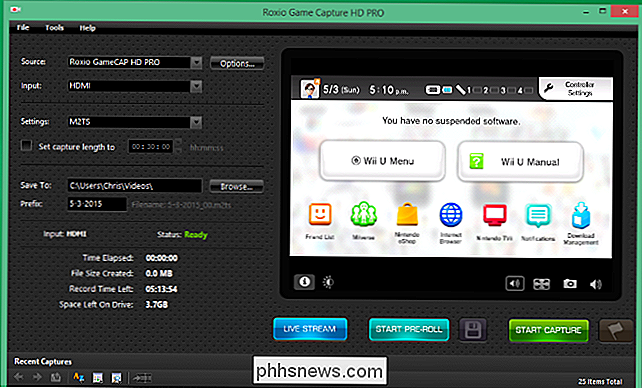
PlayStation 4
Numa PlayStation 4, prima e mantenha premido o botão “SHARE” no controlador durante menos de um segundo. Você pode então visitar a tela do menu, selecionar Capturar Galeria e copiar as capturas de tela do seu PlayStation 4 para uma unidade flash conectada a uma de suas portas USB. Ou pressione o botão “SHARE” no controle, selecione “Upload Screenshot” e carregue uma captura de tela em um serviço online suportado.
Para vídeos, pressione o botão “SHARE” e salve um vídeo. O PlayStation 4 está sempre gravando sua jogabilidade e armazenando os últimos 15 minutos, para que você possa salvá-los a qualquer momento. Ou pressione o botão “SHARE” duas vezes para marcar o início de uma gravação e, em seguida, pressione o botão “SHARE” quando terminar. Você pode fazer o upload deles no menu do botão Share ou usar a Galeria de Captura para copiá-los para uma unidade flash para colocá-los em seu computador.
Para transmitir jogos em um serviço como o Twitch.TV, pressione o menu do botão “SHARE” e selecione a opção “Broadcast Gameplay”.
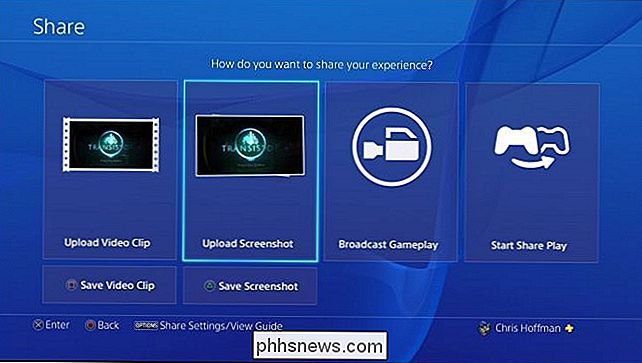
Xbox One
Como o PlayStation 4, o Xbox One está constantemente gravando e armazenando um vídeo do seu jogo. Em um Xbox One, toque duas vezes no botão Xbox e pressione o botão X para capturar os 30 segundos anteriores de jogo. Ou pressione o botão Y nesta tela para capturar uma captura de tela.
Você também pode selecionar a opção “Snap an app” nesta tela e escolher Game DVR para controles mais avançados - você pode gravar até cinco minutos de jogo. Use o aplicativo Upload Studio para editar e enviar os vídeos, ou o aplicativo Twitch para transmitir sua jogabilidade on-line.

Wii U
Em um Wii U, pressione o botão Início durante um jogo. Abra o “Internet Browser” do Wii U a partir do menu Home enquanto joga, aceda a um site de partilha de imagens como o imgur.com e comece a carregar uma imagem.
No imgur, clique em Upload, clique em “Browse my computer, ”E você poderá anexar um arquivo com uma captura de tela do jogo no ponto em que parou. Isso também deve funcionar em qualquer outro site de compartilhamento de imagens que permita o upload de qualquer arquivo de imagem - Facebook, por exemplo
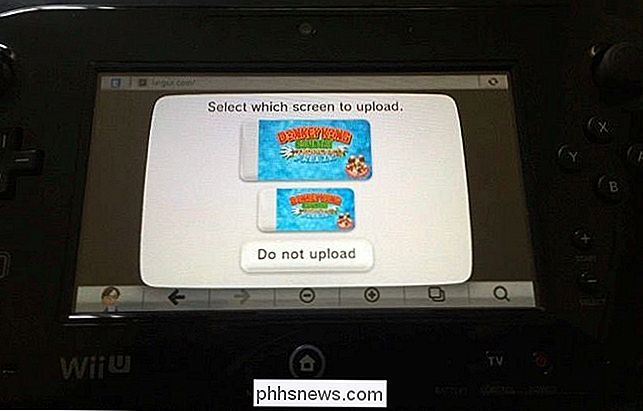
Resista à tentação de tirar uma foto ou gravar um vídeo da sua TV. Essa é uma solução ruim que não produz nada perto da melhor qualidade de imagem possível.
Crédito da imagem: Mack Macho no Flickr

Como adicionar um clique do meio ao trackpad do seu Mac
Em basicamente cada mouse, a roda de rolagem pode ser clicada para executar o que é chamado de “clique do meio”, e é incrivelmente útil ao navegar pelo rede. Você pode clicar com o botão do meio em qualquer link para abri-lo em segundo plano ou clicar com o botão central em qualquer guia para fechá-lo.

Como ajustar o Overscan na SHIELD Android TV
Se você tiver uma TV mais antiga e uma TV Android NVIDIA SHIELD, talvez perceba que algum conteúdo é cortado nas bordas. Isso é chamado de overscan, e pode ser incrivelmente irritante em várias situações, sem excluir uma das principais características da SHIELD: jogos. Felizmente, é uma solução fácil.



